PS给夏日甜心妹妹写真照调出清晨下的阳光色彩,夏日甜心MM写真照调色,夏日甜心可爱妹妹调色教程,本篇调色实例涉及到滤镜光照效果的应用,及计算等工具的熟练运用,只要认真学习很容易就能做出漂亮的效果。
效果图:

原图:

操作步骤:
1、将素材图片打开,给图片整体做一下色相/饱和度调整,具体参数如图:
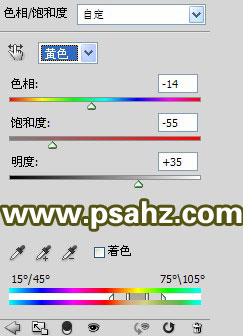
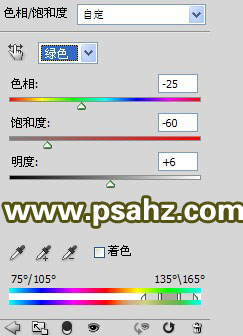
调后效果:

2、对素材图片进行计算,得出通道1,按ctrl键单击通道1调出其选区,新建一层,填充黄色。
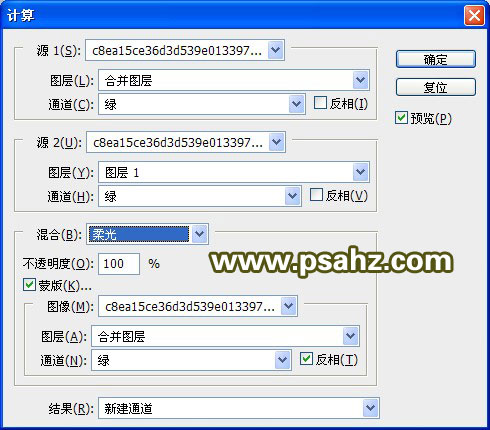
调整后的效果:

3、盖印图层(ctrl+shift+alt+e),执行滤镜/渲染/光照效果,具体设置如图:
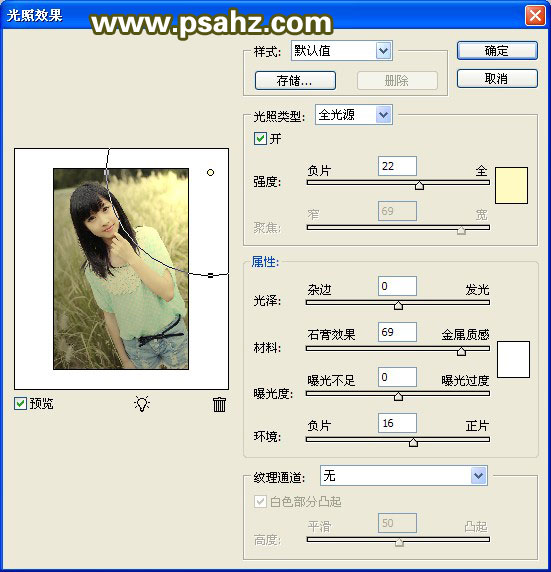
调整后的效果:

4、ctrl+j复制一层,将图层模式改为叠加:

5、盖印图层(ctrl+shift+alt+e),执行滤镜portraiture
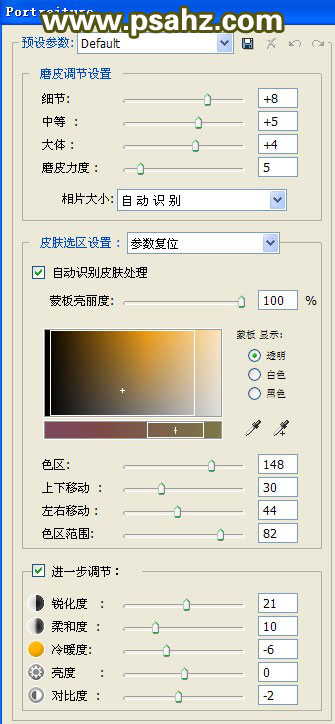
调整后的效果:

6、执行滤镜/锐化/usm锐化,并添加图层蒙版,用黑色的画笔将背景不需要锐化的地方擦除。
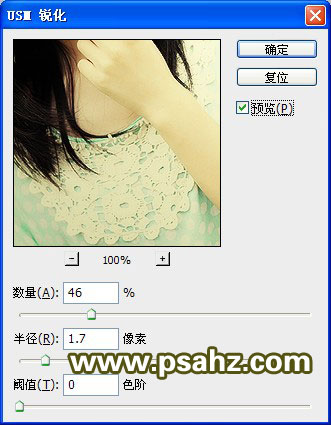
7、添加文字“晨光”添加图层样式,具体样式设置为:
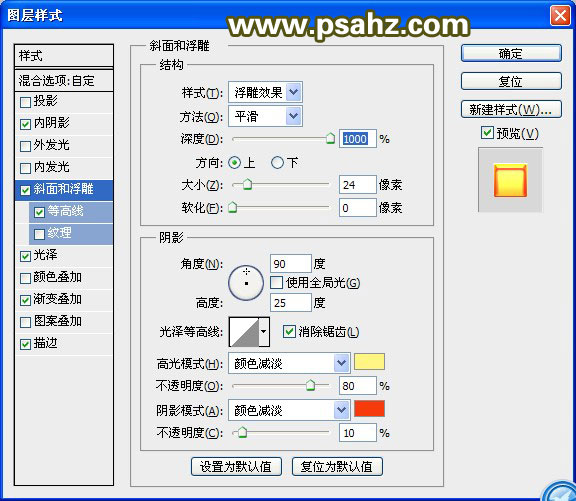
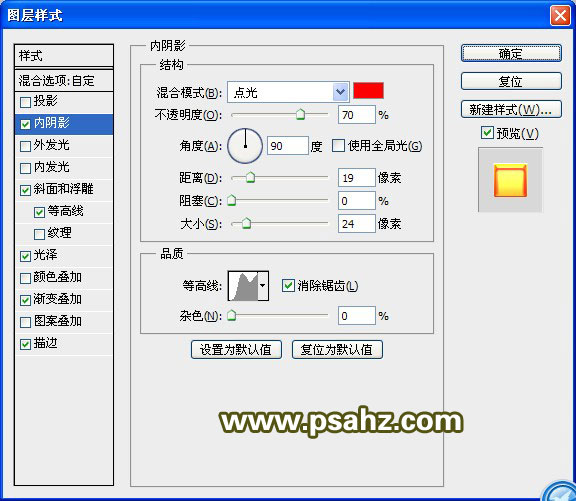
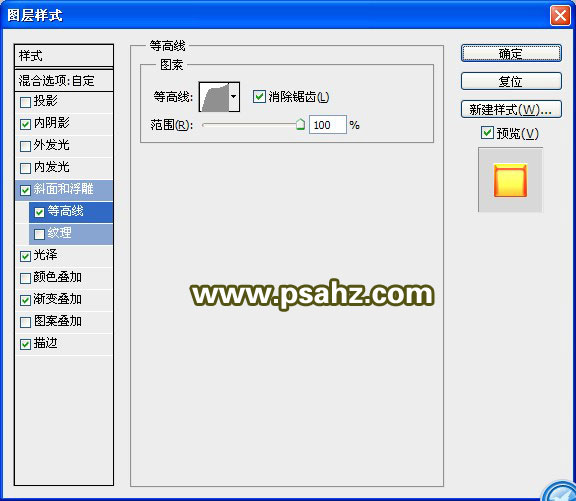
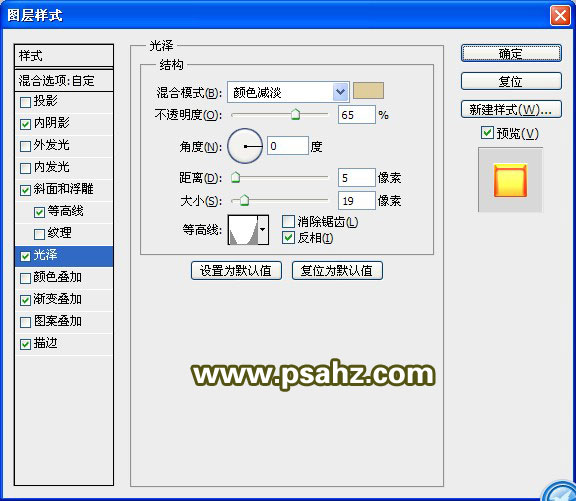
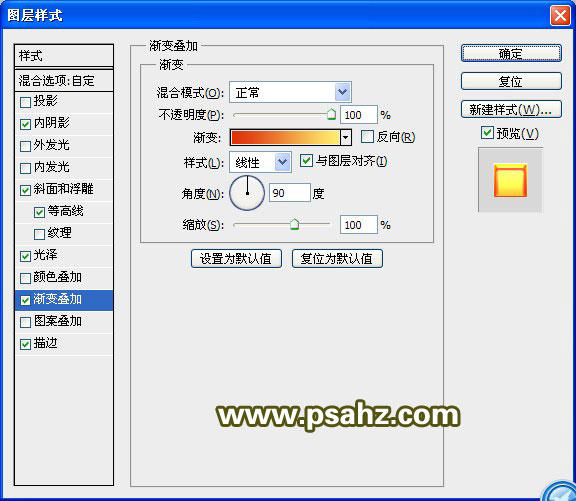
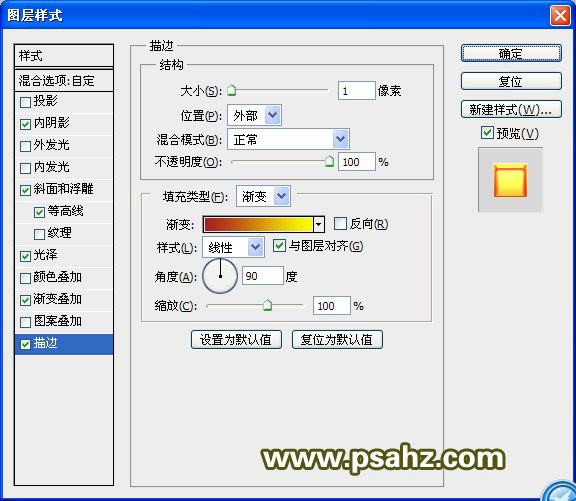
结果完成:
